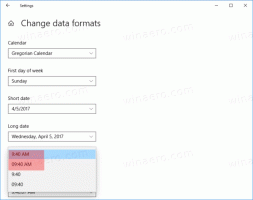Inaktivera eller aktivera Google Chrome-profilknappen i fönstrets titel
I de senaste versionerna av Chrome lade Google-utvecklare till en speciell knapp för att hantera din profil i webbläsarens namnlist. Den här profilen används av webbläsaren för att synkronisera dina inställningar, tillägg och bokmärken. Om du inte är nöjd med att ha den här knappen i namnlisten, så här inaktiverar du den.
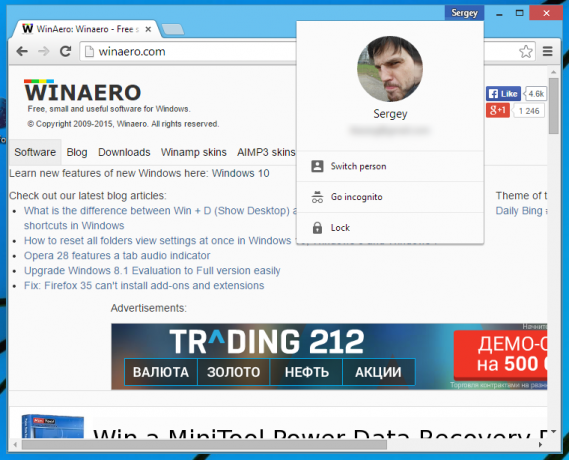
- Öppna webbläsaren Google Chrome och skriv följande text i adressfältet:
chrome://flags/#enable-new-profile-management
Detta öppnar flaggsidan direkt med den relevanta inställningen.
- Välj Inaktivera objekt från rullgardinsmenyn under alternativet. Detta kommer att inaktivera användarnamnsprofilknappen.
- För att aktivera profilknappen bör du ställa in alternativet "Aktivera nytt profilhanteringssystem" till Aktivera.
- Starta om Google Chrome genom att stänga den manuellt. Eller så kan du också använda knappen Starta om som visas längst ner på sidan.
När Google Chrome har startat om kommer du att märka ändringarna i namnlisten. Det är allt.